RAM draait niet op volle snelheid op Windows-computer

RAM speelt een belangrijke rol bij het verbeteren van FPS in videogames. Gamers upgraden meestal hun computerhardware, met name RAM, om FPS te verbeteren. Als u FPS echter niet verbetert na het upgraden van het RAM, kan dit pijnlijk zijn. Als uw RAM niet op volle snelheid draait in Windows 11/10, zoals vermeld in de specificaties, kunt u de suggesties in dit artikel gebruiken.

RAM draait niet op volle snelheid op Windows-computer
Gebruik de volgende suggesties als uw RAM niet op volledige snelheid draait in Windows 11/10.
- Controleer de RAM-installatie
- Controleer op knelpuntprobleem
- Bekijk de RAM-specificaties
- Schakel het XMP- of een soortgelijk profiel in uw systeem-BIOS in
- BIOS updaten naar de nieuwste versie
Ik heb al deze suggesties hieronder uitgebreid toegelicht.
1] Controleer de RAM-installatie

U moet het juiste proces volgen om RAM op het moederbord van uw computer te installeren. Verschillende moederborden hebben verschillende sleuven voor de installatie van meerdere RAM-modules. Als u bijvoorbeeld meer dan één RAM-module op uw systeem installeert, zal het installeren ervan in een RAM-sleuf zeker niet werken. U moet de gebruikershandleiding van het moederbord van uw computer raadplegen om het juiste installatieproces voor uw RAM-sticks te weten.
2] Controleer op knelpuntprobleem
Een bottleneck is een situatie waarin één hardwarecomponent de andere hardwarecomponent beperkt in het leveren van de maximale output. Bottlenecking treedt op op alle computers. U zult het echter pas ervaren als u hardwarespecifieke taken uitvoert, zoals het spelen van videogames, het gebruiken van zware software, zoals Graphics Designing-software, etc.
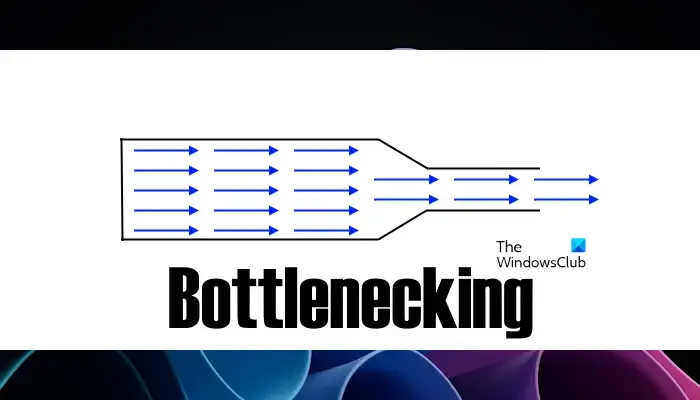
Het is mogelijk dat de CPU van uw computer niet in staat is om de maximale gegevensoverdrachtsnelheid te verwerken die uw RAM ondersteunt. In dit geval zal de CPU het RAM beperken om de maximaal vereiste output te leveren.
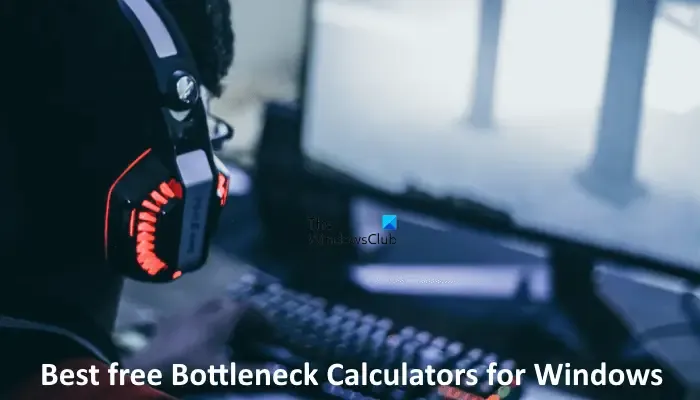
U kunt controleren of Bottleneck het geval is met een Bottleneck Calculator. Deze is gratis te gebruiken. U moet de specificaties van uw CPU en GPU invoeren en vervolgens op de knop Berekenen klikken. De website zal u ook enkele suggesties geven om het bottleneck-probleem op te lossen (indien van toepassing).
3] Bekijk de RAM-specificaties
De volgende stap is het bekijken van de RAM-specificaties. RAM-fabrikanten specificeren de RAM-snelheid in twee verschillende eenheden, MT/s en MHz. Dit zijn beide verschillende eenheden. Als uw RAM-snelheid wordt vermeld in MT/s (Mega Transfers per Second), is de werkelijke maximale RAM-frequentie die uw RAM levert de helft van die vermeld in MT/s (in het geval van DDR RAM’s). Als de DDR RAM-snelheid bijvoorbeeld 6000 MT/s is, is de maximale frequentie die u van dat RAM krijgt 3000 MHz.
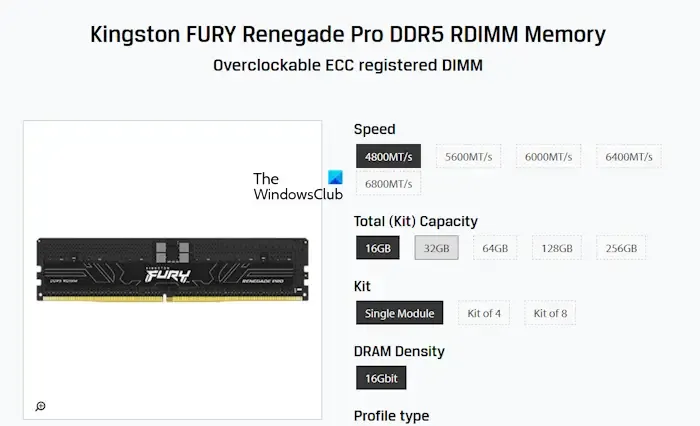
De bovenstaande schermafbeelding toont het Kingston FURY Renegade Pro DDR5 RDIMM-geheugen met verschillende snelheden in MT/s.
4] Schakel het XMP- of een soortgelijk profiel in uw systeem-BIOS in
U kunt ook het XMP- of een vergelijkbaar profiel inschakelen in het BIOS van uw computer en kijken of het helpt. Verschillende fabrikanten hebben dit profiel verschillende namen gegeven, waaronder DOCP en EOCP. Het DOCP (Direct Over Clock Profile) is ontwikkeld door ASUS voor AMD-moederborden. Het EOCP (Extended Over Clock Profile)-profiel is beschikbaar op computers met Gigabyte-moederborden.
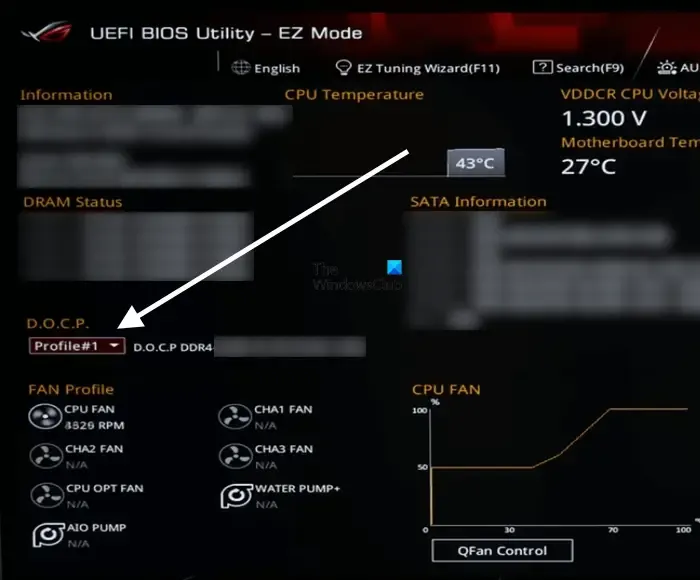
Daarom ziet u mogelijk het DOCP- of EOCP-profiel in uw computer-BIOS in plaats van het XMP-profiel. Het proces om het XMP-, DOCP- of EOCP-profiel in te schakelen is beschikbaar op de officiële website van uw computerfabrikant.
5] Werk het BIOS bij naar de nieuwste versie
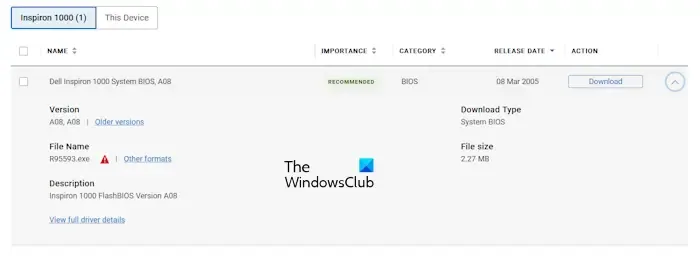
U kunt ook controleren op BIOS-updates. Als er een BIOS-update beschikbaar is, download en installeer deze dan. U vindt de BIOS-firmware op de officiële website van uw computerfabrikant. Om de momenteel geïnstalleerde BIOS-firmwareversie op uw systeem te controleren, kunt u de tool Systeeminformatie gebruiken.
Waarom geeft mijn RAM 2133 aan in plaats van 3200?
De belangrijkste oorzaak van dit probleem is Bottleneck. Een bottleneck ontstaat wanneer een hardwarecomponent een andere hardwarecomponent beperkt in het leveren van de vereiste maximale output. U kunt dit controleren met behulp van gratis Bottleneck Calculators.
Hoe maximaliseer ik mijn RAM-prestaties?
U kunt onnodige achtergrondgeheugenverslindende programma’s sluiten om wat RAM-ruimte vrij te maken, wat de prestaties van uw systeem zal verbeteren. Als u een gamer bent en u hebt sneller RAM geïnstalleerd dat XMP en vergelijkbare profielen ondersteunt, kunt u deze inschakelen om uw RAM-snelheid en -prestaties te verbeteren.



Geef een reactie